
Запись голоса поверх музыки является популярным способом создания треков, который с помощью современных приложений можно сделать самостоятельно где и когда угодно. На рынке уже есть множество инструментов, который могут помочь с этим вопросом: например FoneLab, iMovie, iPhone Screen Recorder или Android Sound Recorder. Но не одно из них не сравнится возможностями приложения для создания, записи и продвижения музыки ПАНЧ — об этом расскажем чуточку позже.
Запись голоса поверх музыки в FoneLab Screen Recorder
FoneLab Screen Recorder — это универсальная программа захвата экрана смартфона, которая позволяет записывать голос и добавлять его как к аудио-, так и к видеозаписям. С помощью функции Audio Recorder пользователи могут настроить различные режимы записи — это позволяет в одно касание записывать видео, аудио, онлайн-уроки и многое другое.
Среди достоинств FoneLab: простой интерфейс и встроенный редактор, который позволяет пользователям редактировать записанные файлы непосредственно перед сохранением. Кроме того, программа поддерживает множество форматов — MP3, WAV, AAC и другие. Это позволяет сохранять записи в наиболее удобном для вас формате.
Запись вокала. Как записать трек? Как записать голос и песню? Советы
Запись голоса поверх музыки в iMovie.
iMovie — популярная программа, известная всем обладателям яблочных смартфонов. Она позволяет записывать голос поверх уже записанной аудиодорожки. Для того, чтобы начать запись, достаточно импортировать нужный файл и установить курсор на нужное место. Затем нужно лишь добавить микрофон и начать запись. В параметрах звука можно изменять громкость фона или даже удалять его.
Запись голоса в iPhone
Если вы являетесь счастливым обладателем смартфона iPhone с iOS 11 или ее более поздними версиями, то вам доступна встроенная функция записи без каких-либо дополнительных инструментов. Все, что нужно сделать, это включить функцию, а затем активировать «запись экрана». После откройте нужный аудио- или видеофайл, переместите указатель на то место, с которого хотите начать запись, и смело жмите. Осталось только записать голос.
Запись голоса поверх музыки в ПАНЧ
ПАНЧ — это новое технологичное приложение для записи голоса поверх музыки. В этом пользователю помогают встроенные инструменты, широкий набор полезных функций и инструментов, которые выгодно отличают ПАНЧ от других приложений для записи голоса. Простота в использовании и возможность записывать сразу несколько дорожек одновременно также добавляют много очков в копилку ПАНЧ. Более того, приложение поддерживает подключение внешних инструментов, которые добавят разнообразия и глубины вашей записи. Также ПАНЧ предоставляет пользователю множество звуковых эффектов и позволяет синхронизировать аудио с видеоклипами.
Источник: punch.ru
5 ОШИБОК при ЗАПИСИ голоса звука
Как записать голос с компьютера и отправить другу Вконтакте


Как записать голос с компьютера? Вопросом интересуются новички, которым срочно нужна запись голоса. В данной статье будет рассмотрена инструкция по записи аудио и специальная программа, которая решает эту задачу.
Что вам понадобиться для записи голоса
Здравствуйте, уважаемые гости и читатели блога! Сегодня мы еще раз поговорим о том, как записать голос с компьютера. В статье будет представлена программа для записи, рассмотрим ее возможности.
Перед тем, как будете записывать свой голос, подключите микрофон к компьютеру. Также настройте микрофон, чтобы был звук в процессе записи. Далее подключайте программу записи и говорите в микрофон. Кроме того, вас никто не должен отвлекать, когда будете делать запись голоса. После того, как голос запишете, можете сохранить его на компьютер или выложить в Интернет.
Далее подробно разберем процесс записи голоса с помощью программы «Запись голоса». Действуйте четко по шагам, чтобы у вас получилось сделать аудио-запись.
Как записать голос с компьютера
Итак, если у вас подключен микрофон к компьютеру, приступим к записи аудио. Для этого нажмите на значок поиска в Windows 10 и наберите в поиске название программы «Запись голоса». Это нужно сделать для того, чтобы эту программу найти.
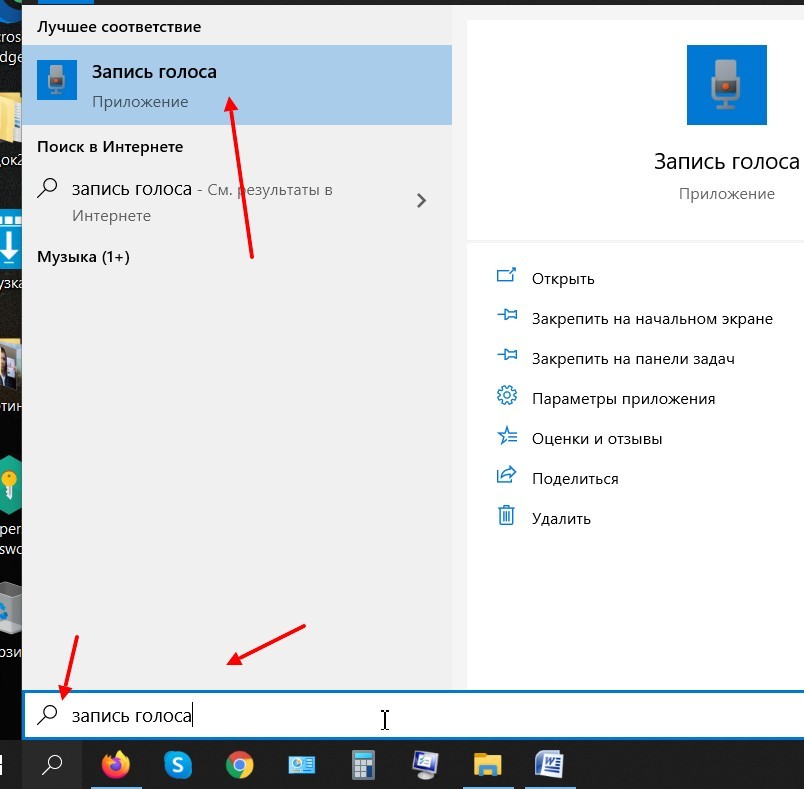
Далее нажмите на найденную программу, чтобы запустить на компьютере. После чего кликните по кнопке записи, которая обозначает значок микрофона.
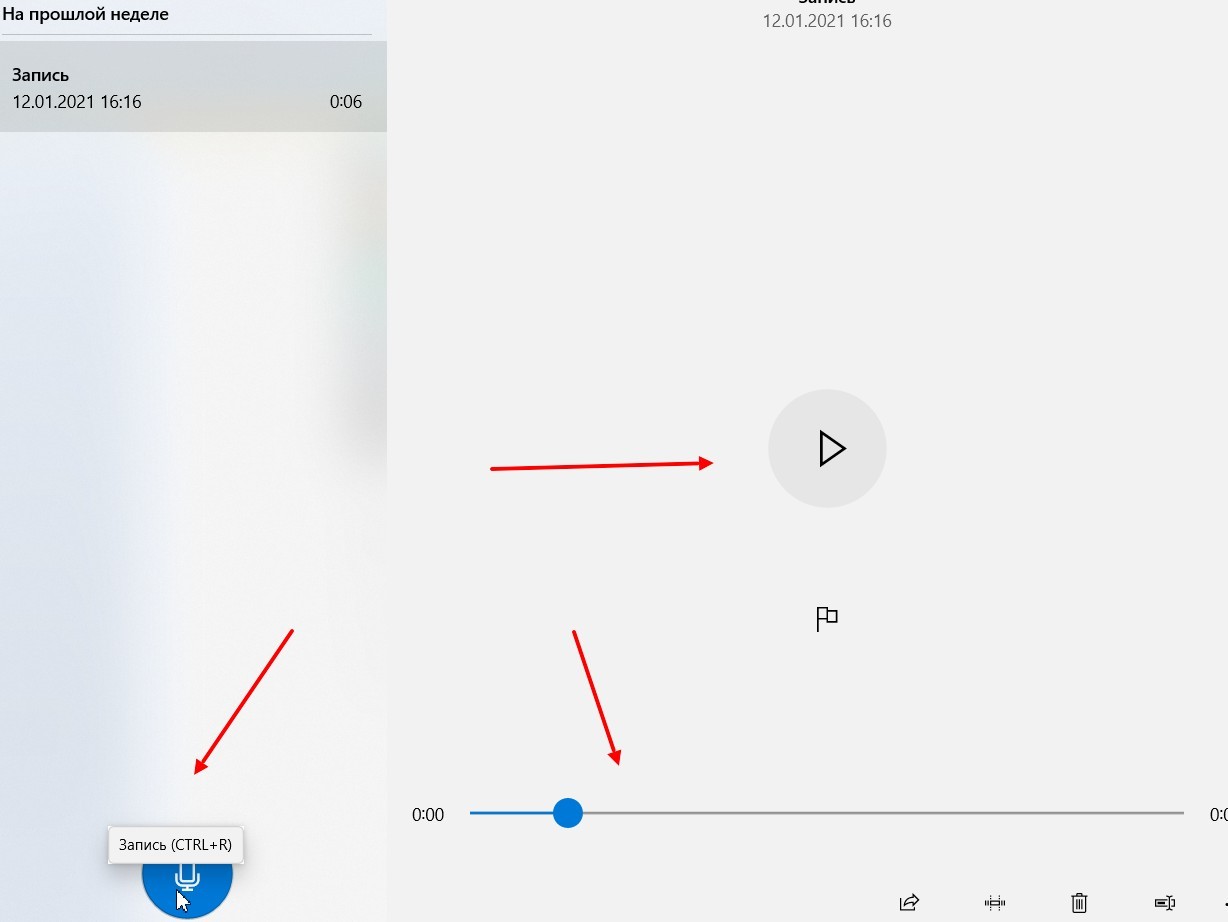
Затем, проговорите в микрофон нужные слова, чтобы записать программой свой голос.
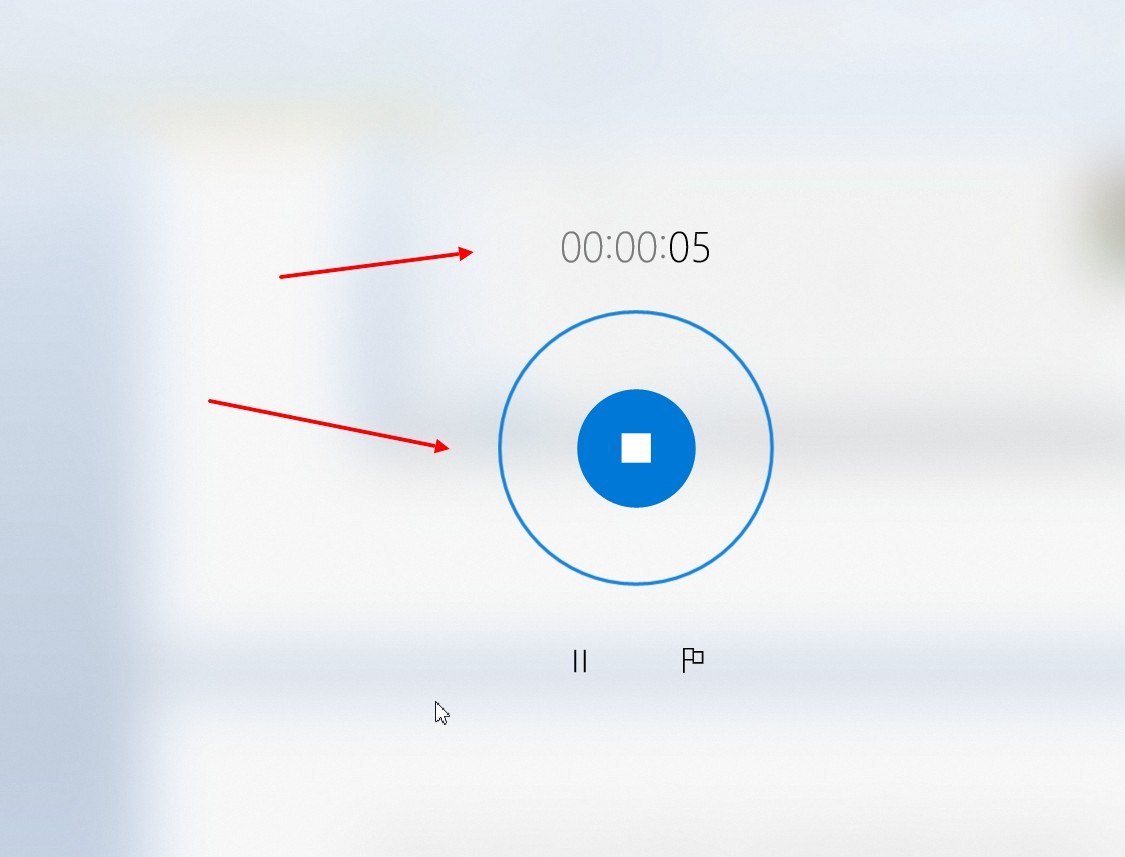
После записи нажимаете на кнопку в середине в виде круга с квадратом. Тогда запись голоса остановится, и вы сможете его прослушать прямо из программы. Если вы хотите воспользоваться записью, например, отправить пользователю социальной сети, то для этого нажмите по записи в программе правой кнопкой мыши и далее кнопку «Открыть папку с файлами».
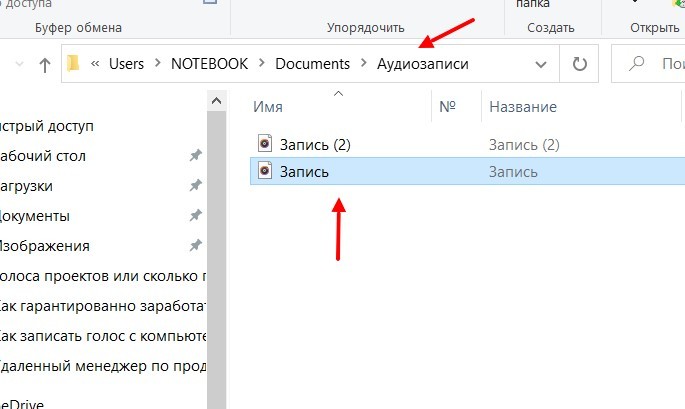
Все записи будут находится в папке «Аудиозаписи», их вы можете переносить в другую папку.
Кроме рассмотренной программы, вы можете воспользоваться сервисами для набора текста голосом. В статье: «как набирать текст голосом», об подробно рассказывается.
Как записать голос с компьютера и отправить записанный голос другу в социальной сети ВК
Давайте рассмотрим для примера, как отправлять аудио запись другу в социальной сети Вконтакте. Сначала заходите в аккаунт социальной сети. Далее нажимаете по разделу «Мессенджер» и выбираете чат с пользователем. После чего, нажимаете в разделе Аудиозаписи на компьютере по записи и удерживая ее, переносите в поле «Написать сообщение».
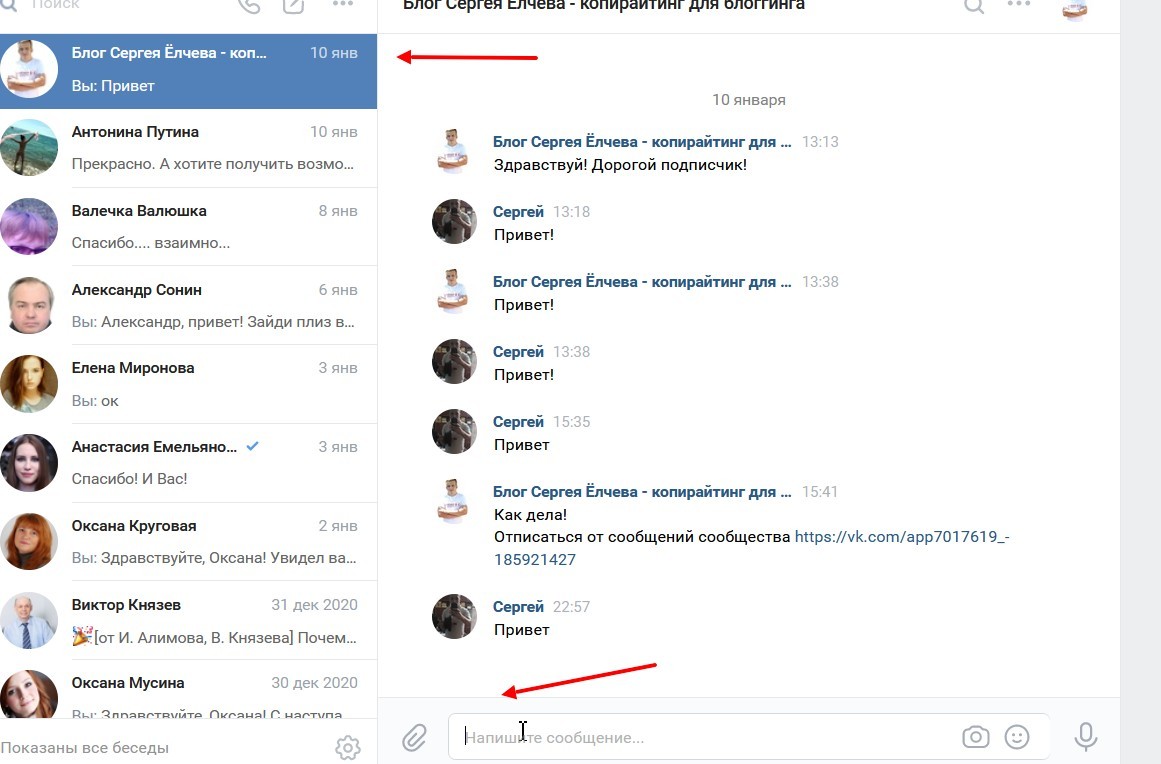
Очень важно, чтобы ваша запись была в формате mp3. Если она в другом формате, то аудио файл не загрузится. Поэтому, вы можете открыть любой сервис конвертер, который переводит, например, формат mp4 в mp3. Просто загрузите на него файл, далее конвертируйте и скачайте на компьютер.
Чтобы не возникало лишней работы с аудио-файлами, вы можете прямо Вконтакте записать собственный голос. В этом случае, нажмите по значку аудио в чате с собеседником. Далее разрешите доступ к микрофону.

Далее покажется небольшое окно, с помощью который вы можете записать голос. Скажите несколько слов и нажмите красную кнопку для остановки и сохранения записи.
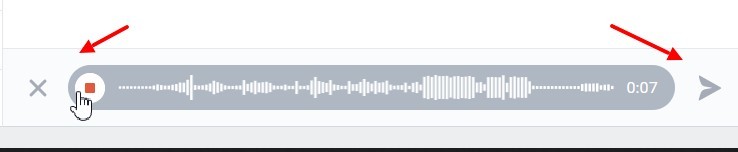
Если нажать стрелку справа, то вы сможете отправить данную запись. Когда запись отправите, ее можно выделить, нажав по ней левой кнопкой мыши. Далее удалить, или переслать другим пользователям.
На блоге есть статья о сервисах для работы с аудио. Там представлены лучшие ресурсы, которые помогут не только создавать аудио записи, но и их конвертировать.
Лучшие программы для записи голоса
Здесь мы перечислим проверенные программы, которые без проблем запишут вас голос:
- Программа Аудасити https://audacity-free.ru/. Эта утилита работает по схожему принципу, как и стандартное приложение Windows.
- Утилита Free Audio Recorder https://www.free-audio-recorder.net/. Еще одна бесплатная программа, которая работает с аудио.
- Аудио Мастер https://audiomaster.su/. Это простой аудиоредактор на русском языке. Также записывает звук и редактирует аудио.
Данных программ для работы с аудио-записями вам хватит.
Заключение
Сегодня мы разобрали вопрос, как записать голос с компьютера. В этом нам помогла простая утилита Windows и программы. Эта инструкция была проверена на практике, поэтому действуйте по шагам, чтобы у вас все получилось!
Спасибо за внимание!
С уважением, Александр Сонин
- Как убрать звук из видео, с помощью программы ВидеоМастер
- Сервисы для работы с аудио — проверенные ресурсы
- Как отправить голосовое сообщение Вконтакте, Фейсбук, в Одноклассниках и Инстаграм
- Как набирать текст голосом на компьютере
- Что такое Teamviewer, как подключиться к удалённому компьютеру
- Музыка Вконтакте – как пользоваться плейлистами и слушать музыку бесплатно
- Что такое подкаст простыми словами и как им пользоваться
- Что такое транскрибация и как заработать деньги
Источник: asonin.ru
6 лучших приложений для записи голоса на iPhone и Android



Статистика показывает всплеск людей, которые ищут приложения для записи голоса. По какой-то причине люди заинтересовались созданием подкастов. Одной из причин, возможно, является пандемия, которая заставила людей скучать во время их обязательного пребывания дома. Это приводит их к различным видам деятельности, включая подкастинг и ведение блога.
Действительно, есть практичные способы записать свой голос на ваше устройство, если у вас есть микрофон. На самом деле, есть встроенные приложения.
Однако зачем останавливаться на этих ограниченных инструментах, когда вы можете иметь лучшие из них? И сегодня мы покажем вам более практичный и даже лучшее приложение для записи голосаs/software, которое поможет вам больше, чем ваша задача по записи голоса.
- Часть 1. 6 лучших приложений для записи голоса для iPhone и Android
- Часть 2. Бонус: как записать голос или аудио на ваш iPhone или устройство Andorid
- Часть 3. Часто задаваемые вопросы о приложениях для записи голоса
| Программа записи экрана AVAide | Windows и Mac |  |
Музыка, системный звук и голос. |  |
| Мужество | Окна | Нет (Шумоподавление только для записанных файлов) | Музыка, системный звук и голос. |  |
| Голосовые заметки | Mac и iOS | Да (встроено в iPhone) | Только голос. | Да, но ограничено. |
| Умный рекордер | Андроид | Никто | 
|
Никто |
| Диктофон и аудиоредактор | iOS | нетэп |  |
 |
| QuickTime | Mac | Да (встроено на Mac) |  |
Да, но ограничено. |
Посмотреть все программы
Часть 1. 6 лучших приложений для записи голоса для iPhone и Android
1. Программа записи экрана AVAide
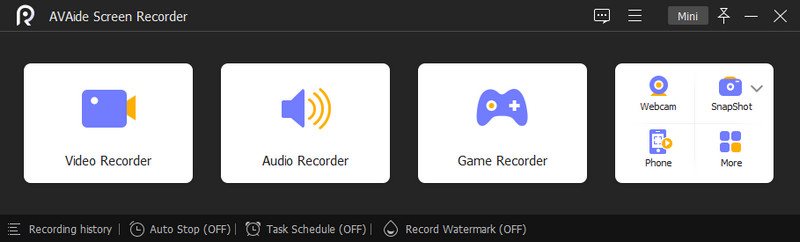
Наш номер один — это Программа записи экрана AVAide, бесподобное приложение для записи голоса, которое стоит вашей драгоценной попытки. Это лучшее приложение, которое вы можете приобрести как на компьютерах с Windows, так и на Mac.
Почти со всеми отличными диктофонами, такими как видео, аудио, игры, веб-камера, телефон и экраны, у вас будет самый гибкий диктофон в одном программном обеспечении! Представьте, что вам не нужно будет устанавливать различные приложения для записи, потому что в нем есть все, что вам нужно. Когда дело доходит до записи голоса, AVAide Screen Recorder позволит вам выполнить эту задачу несколькими способами. Вы можете записать свой голос или звук со своего компьютера, или вы можете записать его на свой Android или iPhone с помощью инструмента записи телефона. Независимо от вашего предпочтительного метода процедуры, это фантастическое программное обеспечение гарантирует наличие встроенного микрофона с шумоподавлением и настроек улучшения микрофона.
Плюсы Его можно использовать в качестве диктофона для Android и iPhone. Он поддерживает несколько инструментов записи. Четкий и аккуратный аудиовыход. С многочисленными опциями и настройками в настройках. Он поддерживает множество аудиоформатов. Легко и быстро ориентироваться.
Минусы Это не полностью бесплатный рекордер, хотя доступна бесплатная пробная версия.
2. Смелость
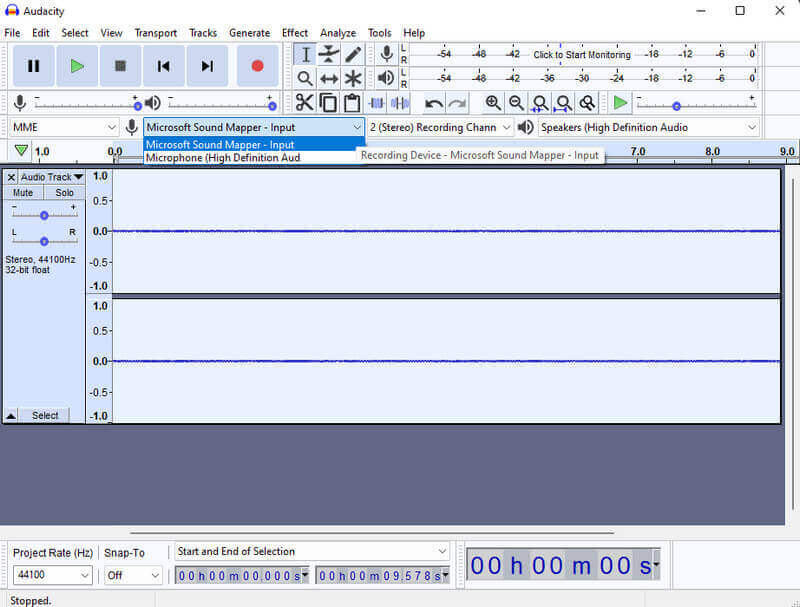
Если вы являетесь пользователем компьютера на базе Windows, то Audacity также является хорошим выбором. Фактически, это программное обеспечение было довольно популярно в области редактирования аудио. Например, вы можете использовать Audacity для записи звука компьютерной системы.
Он имеет множество инструментов и опций редактирования, которые вы можете использовать для профессионального редактирования музыки. У него тоже есть функция шумоподавления, но это не то же самое, что предыдущий диктофон, у которого есть шумоподавление в настройках микрофона. С другой стороны, Audacity — это программа с открытым исходным кодом, которая может микшировать голосовые записи с существующими музыкальными файлами на вашем компьютере.
Плюсы Он предлагает множество инструментов для редактирования аудио. Он может визуализировать голосовые записи с помощью спектрограммы. Он поддерживает множество записывающих устройств. Минусы Инструмент является подавляющим для начинающих. Его интерфейс не такой заманчивый, как другие.
Многие его плагины платные.
3. Голосовые заметки
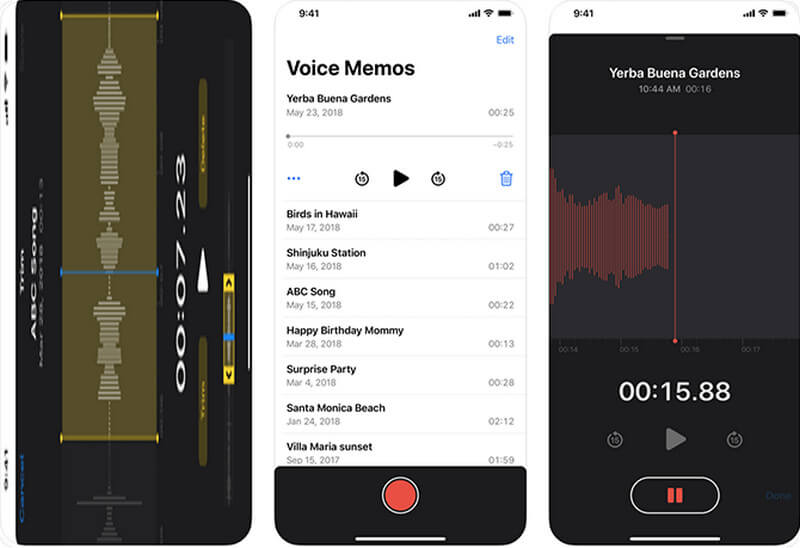
Voice Memos — одно из встроенных приложений на iPhone, которое работает как диктофон. Это приложение может стать хорошим стартом для тех, кто хочет записывать только свой голос. Однако в Voice Memos вы можете ограничиться только записью своего голоса и сохранением его в виде аудиофайла. Но захват системного звука или музыки будет невозможен. Тем не менее, это один из самых простых и быстрых способов записать свой голос на iPhone.
Плюсы Легко и быстро ориентироваться. Он поставляется с простым для понимания интерфейсом. Нет необходимости устанавливать приложение. Минусы Область редактирования слишком ограничена. Форматы выходов также ограничены.
Совместное использование записанных файлов является сложной задачей.
4. Умный рекордер
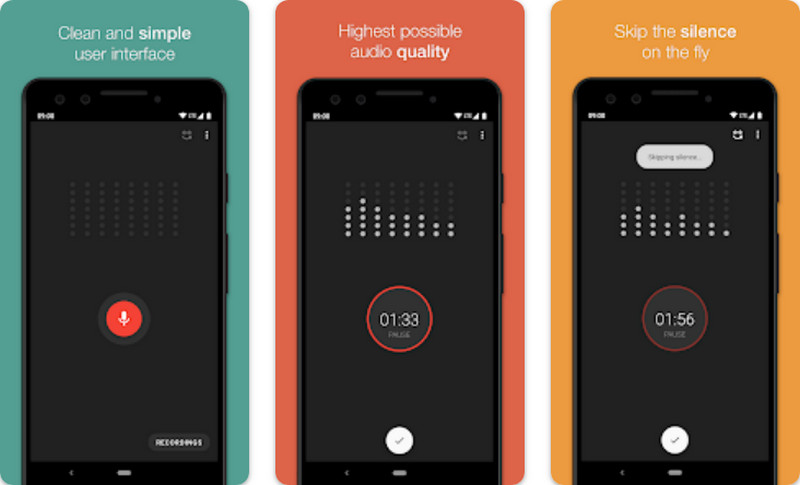
Smart Recorder — одно из лучших приложений для записи голоса, которое вы можете приобрести для Android. Как написано в его названии, он имеет интеллектуальный способ и функции, которые позволяют пользователям записывать высококачественные голосовые файлы в своем фантастическом и простом интерфейсе. Кроме того, он предлагает пользователям экономию заряда батареи и анализатор живого звука, которые полезны для их мобильных устройств.
Плюсы Благоприятно сказывается на батарее Android. Он поставляется с анализатором спектра живого звука. С чувствительным контролем режима тишины пропуска. С интуитивно понятным интерфейсом. Простой обмен голосовыми записями. Минусы Он не может записывать телефонные звонки.
Только для Android.
5. Диктофон и аудиоредактор
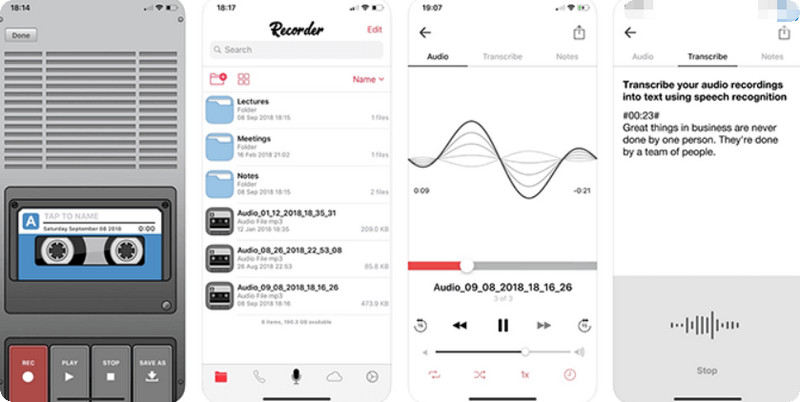
Если вы ищете множество вариантов записи в одном приложении, то Диктофон и аудиоредактор — хороший выбор. Это приложение предназначено для iOS 9.0 и более поздних версий и может записывать ваш голос, а затем выполнять несколько действий позже. Кроме того, это приложение может интеллектуально преобразовывать вашу голосовую запись в текст.
Плюсы Он поставляется с функцией записи транскрипции. Поддержка нескольких форматов аудиофайлов. С основными функциями редактирования, такими как обрезка. Он защищает запись голоса паролем. Минусы Иногда вылетает во время использования.
Сложно переименовать файл. Он транскрибирует с низкой точностью.
6. КвикТайм
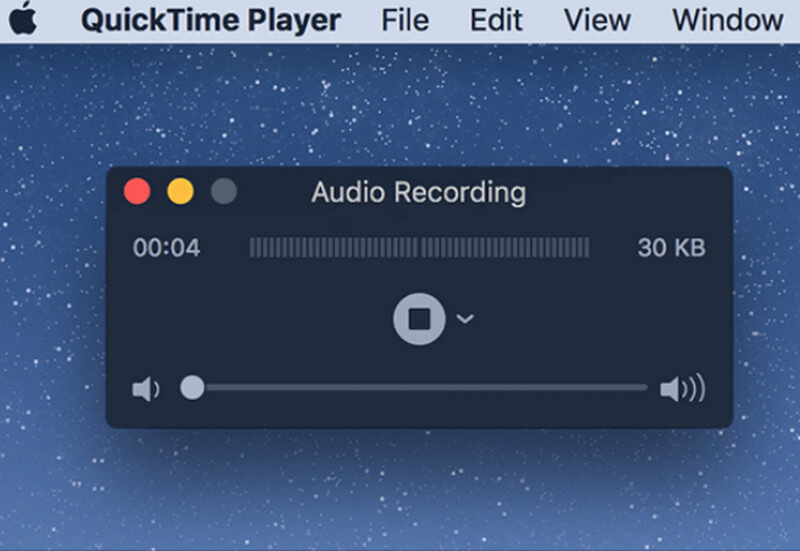
QuickTime — самый популярный и часто используемый медиаплеер на Mac, поскольку он является его приложением по умолчанию. Но думали ли вы, что вы также можете использовать его для записи своего голоса? Да, в этом приложении есть видео, экран и аудио рекордеры, к которым вы можете получить доступ бесплатно.
Плюсы Он оснащен Mac по умолчанию. Создание высококачественных голосовых записей. Он поставляется с аккуратным интерфейсом. Минусы Настройки и пользовательские параметры ограничены. Это идеально подходит для начинающих.
Часть 2. Бонус: как записать голос или аудио на ваш iPhone или устройство Andorid
Эта бонусная часть позволит вам научиться записывать свой голос с помощью лучшего приложения для записи голоса на всех платформах. Глядя на обзор выше, уже можно намекнуть, что речь идет об AVAide Screen Recorder. Итак, без лишних слов, давайте рассмотрим пошаговую процедуру записи голоса на рабочем столе.
- Записывайте голос, аудио и звук в высочайшем качестве.
- Он обеспечивает микрофон с шумоподавлением и опции улучшения микрофона.
- Возможность записывать и микшировать звуки из приложений и устройств внутри.
- Многочисленные варианты редактирования и форматы, такие как AAC, MP3, M4A и WMA.
ПОПРОБУЙТЕ БЕСПЛАТНО Для Windows 7 или новее
Безопасная загрузка
ПОПРОБУЙТЕ БЕСПЛАТНО Для Mac OS X 10.12 или новее
Безопасная загрузка
Шаг 1 Загрузите и установите программное обеспечение на рабочий стол и откройте его. После запуска нажмите, чтобы выбрать его Диктофон вариант. Затем включите Микрофон и системный звук выбор.
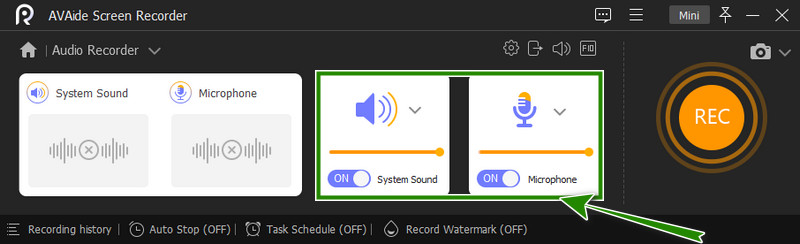
Шаг 2 Теперь, поскольку вы будете записывать свой голос, давайте улучшим микрофон. Щелкните стрелку раскрывающегося списка рядом со значком микрофона, затем отметьте нужные параметры.
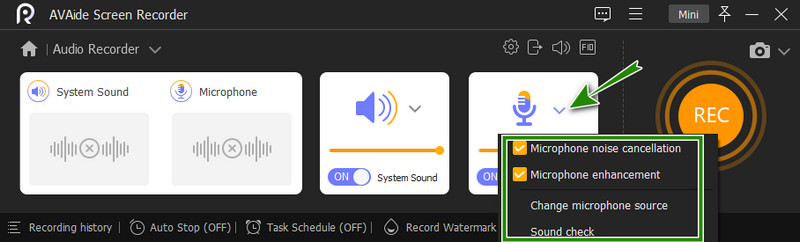
Шаг 3 После этого вы можете начать запись голоса, нажав кнопку РЭЦ кнопка. Как только вы начнете запись, появится новое окно, в котором вы можете увидеть кнопки паузы и остановки.
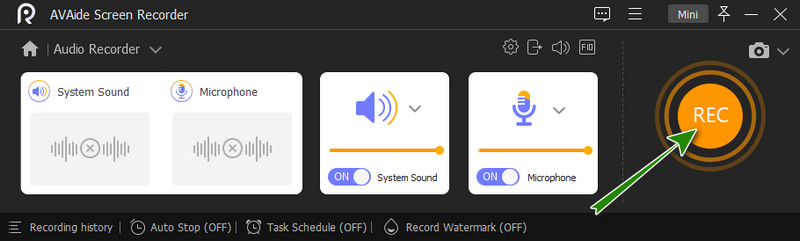
Шаг 4 В конечном итоге вы попадете в окно экспорта, особенно после остановки записи. Оттуда вы можете обрезать или вырезать запись голоса или иным образом щелкнуть Экспорт кнопку для сохранения файла.
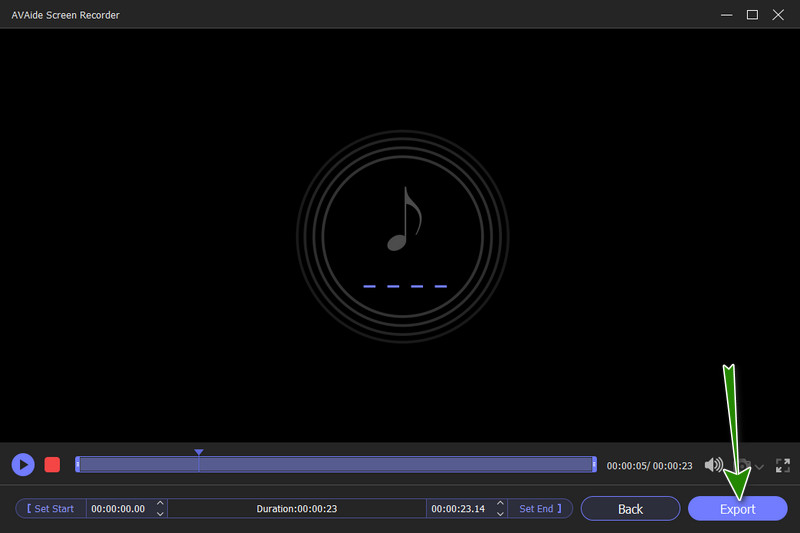
Шаг 5 Наконец, в следующем окне нажмите Полный . Затем, если вы хотите внести другие изменения в записанный файл, не стесняйтесь настраивать параметры, указанные рядом с файлом.
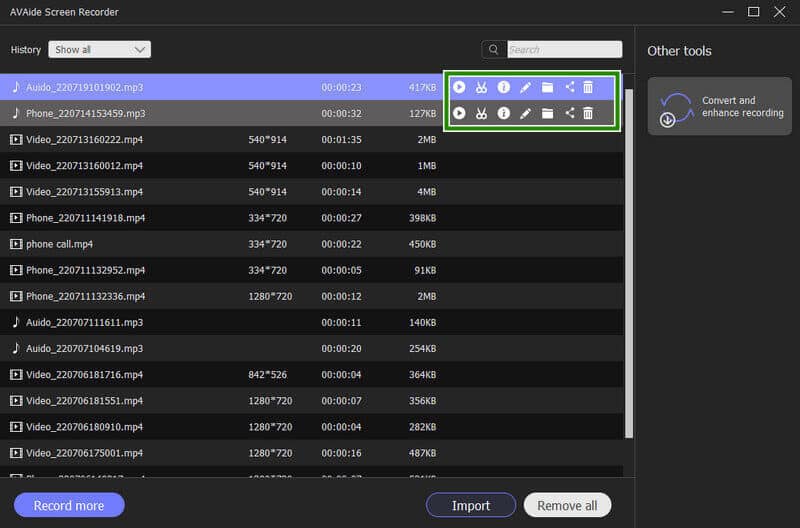
Обратите внимание, что это лучшее приложение для записи голоса имеет встроенный медиаплеер, поэтому вы можете свободно воспроизводить записанное видео и аудио с его помощью. Более того, он позволяет вам записывать звонки с айфона, сохранять подкасты и захват звука с компьютера с оптимальным качеством.
![]()
Программа записи экрана AVAide
Записывайте экран, аудио, веб-камеру, геймплей, онлайн-встречи, а также экран iPhone/Android на свой компьютер.
Часть 3. Часто задаваемые вопросы о приложениях для записи голоса
Могу ли я записать свой голос с помощью VLC?
Да. VLC также может быть средством для записи вашего голоса. Тем не менее, AVAide Screen Recorder может быть лучшим выбором, чем VLC, для записи.
Какой аудио формат имеет самое высокое качество?
Аудиоформат самого высокого качества, который вы можете использовать, — это WAV или Waveform. Это формат, который обычно несжатый и, как известно, без потерь.
Каков идеальный битрейт для записи голоса?
Чтобы иметь идеальное качество записи голоса, вы должны записывать с битрейтом 169 бит и битрейтом 44 100 Гц в формате WAV.
В заключение, из приведенных приложений самый гибкий диктофон для Android и iPhone является не чем иным, как Программа записи экрана AVAide. Вот почему мы настоятельно рекомендуем вам выбрать его, если вы хотите приобрести лучшее. Тем не менее, вы также можете использовать другой по своему усмотрению. В конце концов, все они показали свои качества во время проб.
От Джейн Пинеда Авг 08, 2022
Записывайте экран, аудио, веб-камеру, геймплей, онлайн-встречи, а также экран iPhone/Android на свой компьютер.
ПОПРОБУЙТЕ БЕСПЛАТНО Для Windows 7 или новее
Безопасная загрузка
ПОПРОБУЙТЕ БЕСПЛАТНО Для Mac OS X 10.12 или новее
Безопасная загрузка
Обзор видео и аудио рекордера
- Обзор программы записи экрана AirShou
- Лучший рекордер экрана с открытым исходным кодом
- Обзор средства записи экрана действий
- Лучший бесплатный рекордер экрана
- Лучший рекордер экрана для Chrome
- Лучший GIF-рекордер
- Лучший рекордер веб-камеры
- Лучший рекордер экрана для Windows
- Лучшие программы для записи экрана для Android
- Обзор Chrome Audio Capture
- Лучшее программное обеспечение для записи звука
- Лучший диктофон для Android
- 8 лучших онлайн-рекордеров года
- 7 отличных бесплатных программ для записи экрана без водяных знаков
- Список 8 удивительных настольных рекордеров года
- 12 лучших средств записи экрана для Mac [онлайн и офлайн]
- 8 лучших игровых рекордеров для использования на Windows и Mac
- 10 самых выдающихся MP3-рекордеров для Windows и Mac
- 5 лучших приложений для записи звонков для Android, которые стоит использовать
- 6 лучших приложений для записи голоса для iPhone и Android
Источник: www.avaide.com